Папка WinSxS не дает покоя пользователям со времен Windows Vista. И действительно, если вы зайдете в директорию Windows на системном диске и посмотрите размер папки WinSxS, то можете сильно удивиться. Что же находится в этой папке, почему она такая большая и можно ли уменьшить ее размер? Попробуем это выяснить.
Для начала напомню, что из себя представляет папка WinSxS.
Все более-менее современные операционные системы Microsoft (начиная с Windows Vista) состоят из компонентов. Компонент в Windows представляет из себя один или несколько бинарных файлов, файл-каталог и XML-файл с описанием настроек (ключи реестра, настройки безопасности и т.п.). Компоненты группируются в логические блоки, из которых собираются различные редакции Windows.
Все компоненты ОС находятся в папке WinSxS, которая является хранилищем компонентов. Каждый компонент в хранилище имеет свое уникальное имя, включающее в себя номер версии, язык локализации и архитектуру процессора, для которой он был собран. В операционной системе есть только один экземпляр каждой версии каждого файла, и экземпляр этот находится в папке WinSxS, а все остальные экземпляры представляют из себя жесткие ссылки (hard links) на файлы, находящиеся в хранилище.
Очистка папки WinSxS в Windows 10
По сути, в папке WinSxS содержится практически вся операционная система, включая и неустановленные компоненты. Кстати, именно поэтому при установке дополнительных компонентов система не запрашивает установочный диск.
Размер папки WinSxS изначально большой, но со временем он еще увеличивается. Происходит это из за обновления компонентов. Поскольку единицей обновления в Windows является не файл, а компонент, то при обновлении одного единственного бинарного файла выпускается новая версия всего компонента. Новая версия устанавливается в систему, при этом предыдущая не удаляется, а остается в хранилище. Такой подход дает возможность в любой момент отменить обновление и откатиться к предыдущей версии компонента.
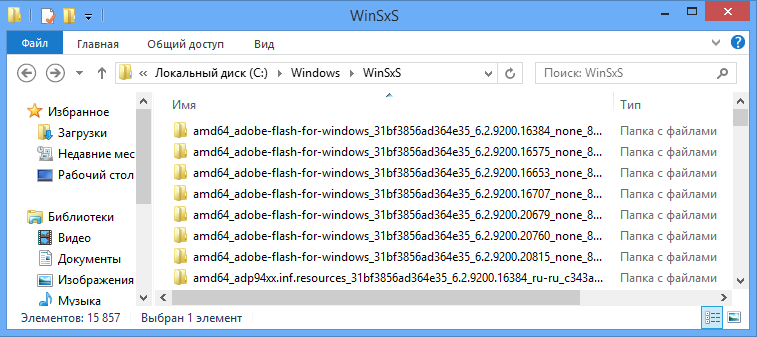
Таким образом, размер папки WinSxS напрямую зависит от возраста системы и количества установленных обновлений — чем старше система, тем больше размер. Впрочем не все так плохо и на практике средний размер папки составляет не больше 10-15 Гб. Кроме того не забываем, что большинство системных файлов из папки Windows проецируются в нее с помощью жестких ссылок из папки WinSxS, так что на самом деле размер WinSxS гораздо меньше.
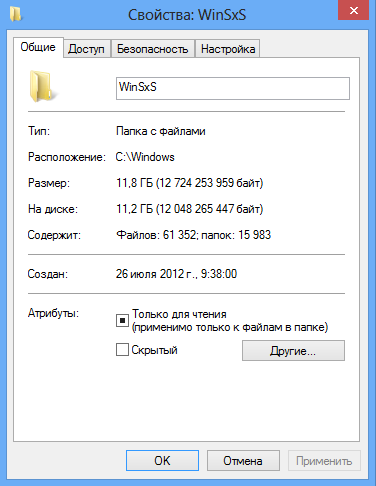
Именно из за наличия жестких ссылок файловые менеджеры могут показывать несколько преувеличенный размер папки WinSxS. Более точные данные о размере папки в Windows 8 можно узнать с помощью утилиты Disk Usage от Sysinternals. Достаточно просто распаковать утилиту и выполнить команду:
Как видите, утилита показывает немного меньший размер папки, чем Проводник.
Как очистить папку WinSxS в Windows 10/8.1/7

Если у вас на системном диске не хватает места, то размер хранилища можно уменьшить, удалив неиспользуемые компоненты. Сразу предупрежу, что лишние файлы нельзя просто взять и удалить, это может привести к частичной или даже полной неработоспособности системы. В Windows 8 есть три безопасных способа очистить папку WinSxS.
Утилита «Очистка диска»
Для очистки хранилища можно воспользоваться графической утилитой «Очистка диска», запущенной с правами администратора. Для этого надо зайти в папку C:WindowsSystem32, найти файл cleanmgr.exe и выбрать запуск от имени администратора.
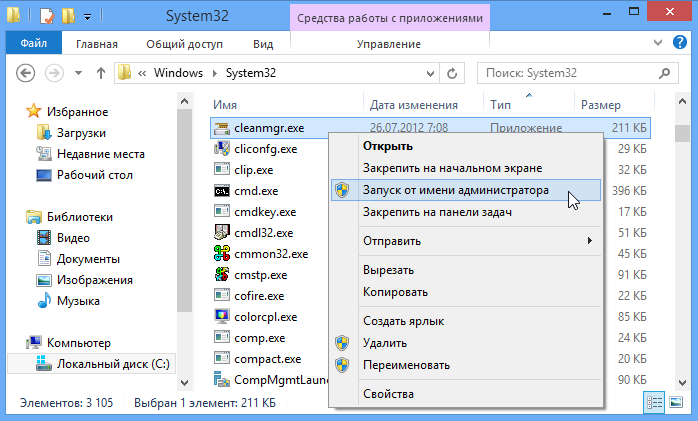
Для уменьшения размера папки WinSxS надо отметить пункт «Очистка обновлений Windows» и нажать ОК. Кстати, утилита не совсем точно определяет объем высвобождаемого пространства, реально он может отличаться на пару сотен мегабайт в меньшую сторону.
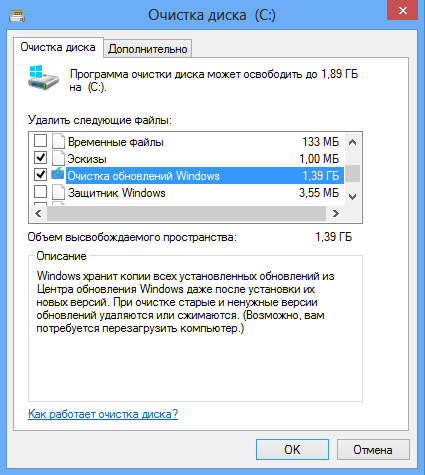
Утилита DISM
С помощью консольной утилиты DISM также можно очистить хранилище компонентов. Для этого в командной строке, запущенной с правами администратора, надо выполнить команду:
Dism /Online /Cleanup-Image /StartComponentCleanup

Также с помощью DISM можно очистить хранилище после установки сервис-пака (SP):
Dism /Online /Cleanup-Image /SPSuperseded /HideSP
Ключ /SPSuperseded удаляет архивные файлы, созданные при установке SP, а /HideSP убирает его из списка установленных обновлений. Но поскольку вместо сервис-пака для восьмерки вышла Windows 8.1, то использовать эти ключи не получится, по крайней мере пока. Впрочем, этот способ можно использовать и в Windows 7 с установленным SP1.
Планировщик заданий
В библиотеке планировщика заданий, в разделе MicrosoftWindowsServicing есть задание StartComponentCleanup. Это задание запускается системой автоматически, в рамках автоматического обслуживания системы, но при желании можно запустить его вручную. Эффект от запуска этого задания практически такой же, как и при использовании предыдущих способов, за исключением того, что игнорируются обновления, установленные за последние 30 дней.
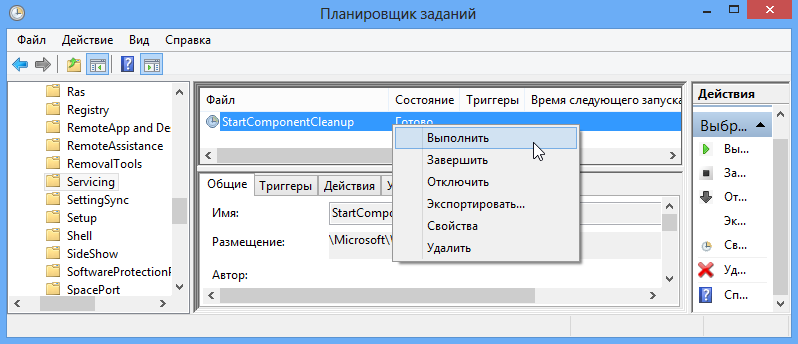
Новое в Windows 8.1
В Windows 8.1 в утилите DISM добавилось несколько новых параметров, предназначенных для очистки хранилища. Теперь мы можем посмотреть реальный размер хранилища и проанализировать его содержимое командой:
Dism /Online /Cleanup-Image /AnalyzeComponentStore
И самое интересное, появилась возможность не только очистить хранилище, но и удалить все предыдущие версии компонентов:
Dism /Online /Cleanup-Image /StartComponentCleanup /ResetBase
Ключ /ResetBase не используется при плановой очистке и очистке из графической оснастки. Его использование поможет высвободить еще некоторое количество дискового пространства, но будьте осторожны. Удаление предыдущих версий лишает вас возможности удалить установленные обновления и делает невозможным откат изменений в случае каких либо проблем.
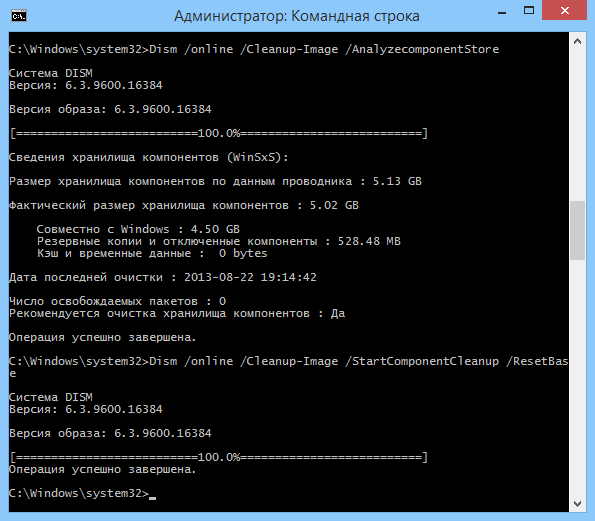
Вот так просто, одной командой или несколькими кликами мышкой можно освободить несколько дополнительных гигабайт на диске. Впрочем, на сегодняшний день объемы жестких дисков позволяет не задумываться о недостатке места, да и SSD объемом 128-256 Гб вполне доступны по цене. Поэтому, на мой взгляд, проблема с большим размером папки WinSxS актуальна в основном для владельцев планшетов с Windows 8.
Источник: windowsnotes.ru
Управление размером папки WinSxS в Windows 10 – как освободить место
В Windows 10 «WinSxS» (Windows Side by Side) – это важная системная папка, которая содержит большинство компонентов для настройки и обновления текущей установки. Например, в папке WinSxS находятся файлы для добавления или удаления функций, переключения выпусков, восстановления поврежденных или отсутствующих системных файлов и почти всего остального, из чего состоит операционная система.
Кроме того, при установке качественных обновлений новые компоненты будут храниться в папке WinSxS, а для удаления проблемного обновления необходима предыдущая версия компонентов, если откат к более ранней сборке необходим. В результате со временем папка продолжит увеличивать свой размер без ограничения.
Хотя ожидается, что папка WinSxS будет со временем увеличиваться, фактический размер на диске не такой большой, как может показаться. Проблема в том, что большинство людей используют стандартный проводник файлов для оценки размера. Поскольку папка использует «жесткие ссылки», технику, позволяющую создавать указатели на исходный файл с совершенно разными именами и местоположениями в одном разделе, они будут отображаться как отдельные файлы для таких приложений как File Explorer.
Если вы пытаетесь освободить место, вы не сможете удалить папку WinSxS. Однако, можно уменьшить её размер, удалив те файлы, которые больше не требуются для работы Windows 10, и вы можете выполнить эту задачу, используя командную строку, хранилище и даже устаревшую утилиту очистки диска.
В этом руководстве по Windows 10 мы расскажем, как правильно очистить папку WinSxS, чтобы освободить место на вашем компьютере.
Как уменьшить WinSxS с помощью командной строки
Если вы хотите очистить папку WinSxS с помощью командной строки, вам придётся использовать инструмент обслуживания образов развертывания (DISM) в двухэтапном процессе. Сначала следует определить фактический размер папки на диске, а затем нужно выполнить команду, чтобы удалить файлы, которые занимают место.
Проверка размера папки WinSxS
Чтобы определить фактический размер папки WinSxS, выполните следующие действия:
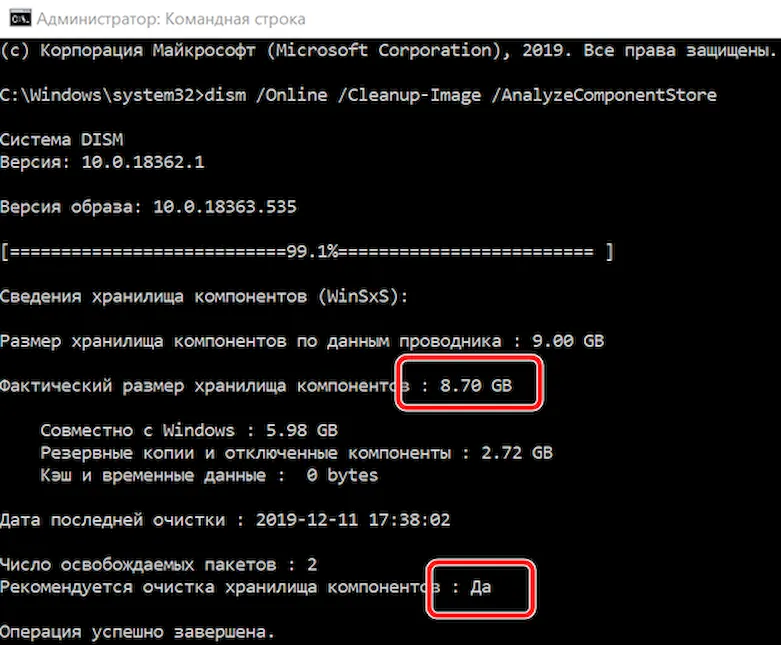
- Откройте командную строку от имени администратора.
- Введите следующую команду, чтобы определить размер папки WinSxS: dism /Online /Cleanup-Image /AnalyzeComponentStore
- Подтвердите указанный размер хранилища компонентов, чтобы узнать, сколько места занимает папка WinSxS.
- Проверьте информацию «Рекомендуется очистка хранилища компонентов», чтобы определить, нужна ли очистка.
Выполнив эти шаги, вы сможете определить фактический размер папки Windows Side by Side и рекомендуется ли её очистка.
Кроме того, команда вернет другую полезную информацию, например, сколько компонентов используется совместно с Windows 10, а также размер резервных копий и отключенных функций, а также время последнего использования инструмента очистки.
Очистка папки WinSxS
Чтобы уменьшить размер папки WinSxS с помощью командной строки, выполните следующие действия.
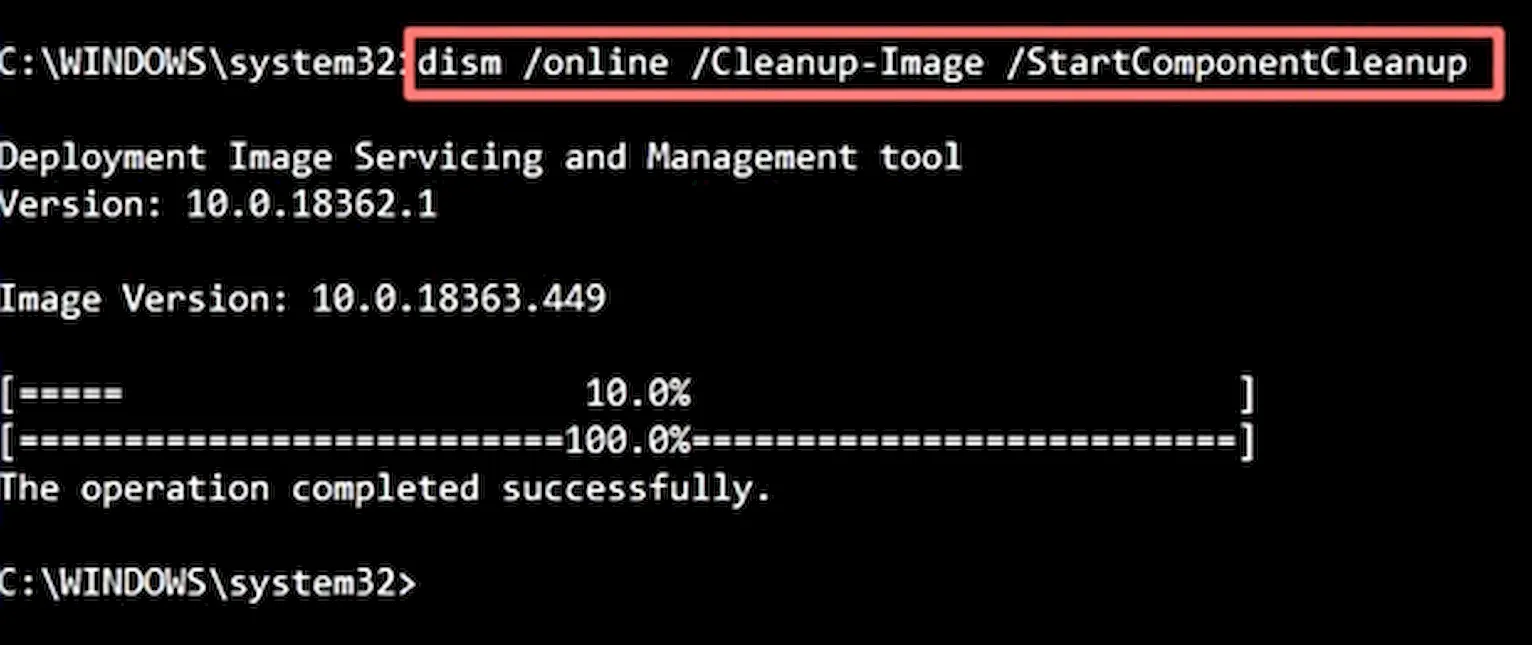
- Откройте командную строку от имени администратора.
- Введите следующую команду, чтобы очистить папку WinSxS: dism /online /Cleanup-Image /StartComponentCleanup
После того, как вы выполните эти шаги, будет запущена команда для удаления компонентов, тратящих место на жестком диске. Однако, после очистки WinSxS вы не сможете откатиться до предыдущей сборки до следующего обновления.
Если вы хотите определить, сколько места вы освободили с помощью командной строки, вы можете повторно запустить команду, чтобы проанализировать папку и сравнить значения «Фактический размер хранилища компонентов» с предыдущим результатом.
Как уменьшить размер папки WinSxS через управление
Чтобы очистить папку WinSxS с помощью настроек Хранилища, выполните следующие действия:
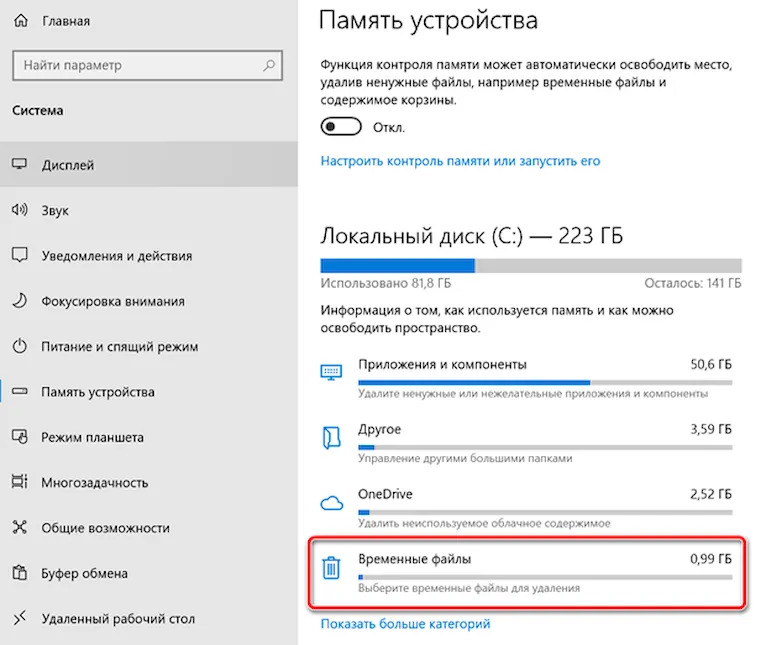
- Откройте Параметры ( Win + I ).
- Перейдите в раздел Система.
- Нажмите Память устройства.
- В разделе «Локальный диск» щелкните элемент Временные файлы . Совет: если вы не видите этот пункт, нажмите «Показать больше категорий».
- Очистите элементы отмеченные по умолчанию.
- Отметьте параметр Центр обновлений Windows.
- Нажмите Удалить файлы .
После выполнения этих действий элемент Центр обновления Windows исчезнет из хранилища, но это не означает, что папка WinSxS больше недоступна. Она по-прежнему будет частью папки «Windows», но без файлов, которые могут излишне использовать пространство на основном жестком диске.
Как уменьшить размер папки WinSxS с помощью очистки диска
Кроме того, вы также можете уменьшить размер папки WinSxS с помощью устаревшего инструмента очистки диска, выполнив следующие действия:
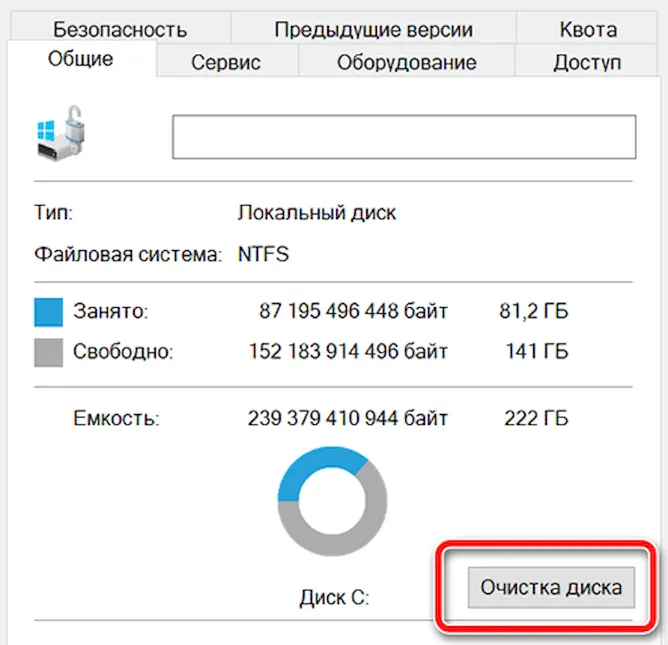
- Откройте Проводник.
- Нажмите на Этот компьютер в левой панели.
- В разделе «Устройства и диски» щелкните правой кнопкой мыши диск «Локальный диск» и выберите параметр Свойства.
- Нажмите вкладку Общие.
- Нажмите кнопку Очистка диска .
- Нажмите кнопку Очистить системные файлы .
- Уберите выбор по умолчанию.
- Отметьте параметр Центр обновления Windows.
- Нажмите кнопку ОК .
После выполнения этих действий средство очистки диска удалит все временные файлы, найденные в WinSxS, но без удаления папки.
Несмотря на то, что эти инструкции помогут уменьшить площадь, занимаемую WinSxS, папка со временем снова увеличится в размере, когда появятся новые обновления и компоненты. В рамках процесса обслуживания Windows 10 попытается автоматически уменьшить размер папки, но вы всегда можете повторить эти шаги.
Источник: windows-school.ru
Как очистить и сжать папку WinSxS в Windows 10

Если вы найдете папку WinSxS, то будете удивлены ее размерами. Находится она по такому пути — Этот компьютер > Локальный диск (C:) > Windows, и в нашем случае её размер составляет больше 8 ГБ.

Windows 10 использует системную папку WinSxS для хранения файлов, необходимых в процессе установки и функционирования системы, а так же резервных копий обновлений. И каждый раз, когда вы устанавливаете обновления, она многократно увеличивается в размере.
Как очистить папку WinSxS в Windows 10
Откройте командную строку от имени администратора, найдя ее через системный поиск.

Вставьте эту команду Dism.exe /online /cleanup-image /AnalyzeComponentStore и нажмите «Enter». Произойдет анализ, и появится сообщение о необходимости очистки хранилища компонентов.

Для очистки, воспользуйтесь следующей командой Dism.exe /online /cleanup-image /StartComponentCleanup и дождитесь окончания операции.

Сжатие папки WinSxS
Для сжатия папки WinSxS скачайте и распакуйте этот архив, запустите от администратора файл LOWwinsxs.bat который выполнит процесс компрессии.

После выполнения всех процедур, нам удалось уменьшить размер папки WinSxS с восьми гигабайт до четырех.

В дополнение к этому, можно воспользоваться отличной утилитой CompactGU и сжать тяжелые программы, что позволит еще больше высвободить пространство на системном диске.
Источник: tunecom.ru